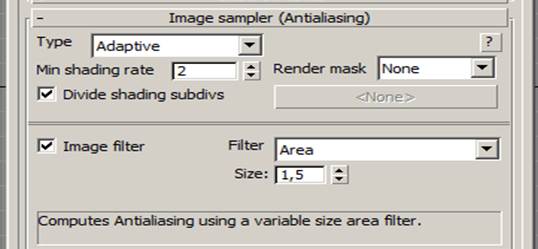Antialiasing (Алгоритм сглаживания) (рис. 57) – отвечает за качество проработки картинки на уровне пикселей. Предназначен для устранения неровностей (сглаживания) краев объектов. Сглаживание пикселей на границах объектов и текстур. V-Ray достигает сглаживания, беря в расчет дополнительные, близлежащие образцы. Для определения нужны ли дополнительные образцы, V-Ray сравнивает разницу цвета (и/или другие свойства) близлежащих образцов. Позволяет создавать эффект повышенной резкости.
Для чистовой визуализации необходимо настроить параметры сглаживания неровностей так, чтобы на конечном изображении не было заметно зубчатости краёв объектов, но при этом отлично читались детальные текстуры, не пропадали сложные эффекты и глянцевые отражения/преломления.
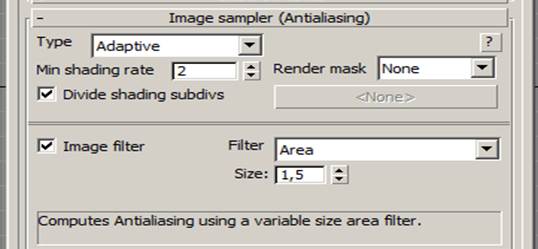
Рис. 57. Свиток Image sampler
В свитке Image sampler в раскрывающемся списке Type (Тип) предлагается три варианта сглаживания:
– Fixed (Постоянное количество, простой одноуровневый) – самый простой способ сглаживания. Он берёт одинаковое количество образцов для каждого пикселя. Если его выбрать, ниже появится ещё один свиток для настройки этого типа сглаживания: Свиток V-Ray: Fixed image sampler. Там всего одно поле Subdivs (Разбиение). В нем указывается количество полусфер (образцов), на которое разбивается каждый пиксель, чтобы потом пропустить сквозь них лучи света (сэмплы). Чем больше количество таких образцов, тем больше лучей и тем лучше качество изображения, но при этом замедляется процесс визуализации.
– Adaptive DMC (Постоянное количество, простой двухуровневый) – этот вариант сложнее и качественнее первого, так как разбиение происходит в два этапа: сначала каждый пиксель разбивается на образцы-полусферы (сэмплинг), затем эти образцы сравниваются с соседними, и если они по интенсивности сильно различаются, то делятся на ещё более мелкие образцы-полусферы (суперсэмплинг). Таким образом, достигается лучшее качество, но за счет скорости визуализации. Если его выбрать, ниже появится ещё один свиток для настройки этого типа сглаживания: Свиток V-Ray: Adaptive DMC image sampler. В нём два основных поля, на которые надо обратить внимание:
– Min subdivs (Основное разбиение) – сэмплинг.
– Max subdivs (Улучшенное разбиение) – суперсэмплинг.
– Adaptive subdivision (Адаптивное разбиение) – в отличие от первых двух, в этом варианте имеет место андерсэмплинг (undersampling – взятие одного образца не с каждого пикселя, я сразу с нескольких). Считается более продвинутым. Если его выбрать, ниже появится ещё один свиток для настройки этого типа сглаживания: Свиток V-Ray: Adaptivesubdivisionimagesampler. В нём два основных поля:
– Min. rate (Минимальный показатель) – минимальное количество образцов на пиксель (0 = один образец на пиксель; -1 = один образец на каждые два пикселя; -2 = один образец на каждые четыре пикселя и т. д.).
– Max. rate (Максимальный показатель) – максимальное количество образцов на пиксель ((0 = один образец на пиксель; 1 = четыре образца; 2 = восемь образцов и т. д.).
– галочка Image filter (Фильтр сглаживания) – управляет количеством отсчетов на краях объектов и позволяет создать эффект повышенной резкости. По умолчанию стоит самый простой фильтр Area (Size: 1,5) – для черновой визуализации. Наиболее качественными являются варианты Catmull-Rom и Mitchell-Netravali. Увеличивают время визуализации минимум на 10-15%. Для черновой визуализации не подходит, а для чистовой визуализации предпочтительнее Catmull-Rom.
Настройки по умолчанию
– Type (Тип) Adaptive subdivision (Адаптивное разбиение).
– Min. rate (Минимальный показатель) = 0.
– Max. rate (Максимальный показатель) = 2.
– Включить галочки Object outline (вкл. галочку) – большее взятие отсчетов на краях объектов и Nrm thresh (Normals) – взятие дополнительных отсчётов.
– Antialiasing filter (Фильтр сглаживания) – Catmull-Rom.
Источники освещения в визуализаторе V-Ray (рис. 58).
Необходимо поставить источники света в те места сцены, где в реальном интерьере планируется свет. Если это окна (за окном солнечный день), то ставить источники нужно в оконные проемы. Для этого идеально подходит источник типа Plane с размерами окна. Если свет будет идти от люстр, то можно установить источник типа Sphere.
Главное правило: устанавливать источники по очереди. Это означает, что нужно сначала поставить один источник, настроить его, визуализировать сцену, оценить мощность. Лишь после настройки первого источника можно его клонировать или устанавливать второй источник и т. д.
VRayAmbientLight (Общая подсветка) – влияет на освещенность.
VRaySun (Солнце VRay) – солнечный свет.
VRayIES.
VRayLight – источник света V-Ray.

Рис. 58. Источники света в V-Ray
При постановке света в сценах, которые будут визуализироваться с помощью V-Ray, рекомендуется использовать его «родной» источник света. Например, VRayLight. Визуализатор Scanline не распознает источники V-Ray.
По умолчанию будет устанавливаться источник типа Plane. Надо растянуть его в любом видовом окне, как будто строим плоскость: нажать кнопку мыши и, не отпуская её растянуть источник до нужного размера. Стрелка, выходящая из центра источника, будет показывать направление света. Источники не рекомендуется масштабировать (Scale) и зеркалить (Mirror).
Параметры источника света VRayLight (Рис. 59).

Рис. 59. Параметры источника света VRayLight.
Свиток Parameters:
Раздел General (Основные):
– галочка On (Включить) – включить источник;
– кнопка Exclude – исключить из освещения любой объект;
– Type (Тип источника) – можно выбрать вид источника:
§ Plane (Плоскость) – подходит для большинства задач. Полезен для имитации света из окна при общем освещении (вставляется в оконный проем) или плоского потолочного светильника.
§ Sphere (Сфера) – полезен для имитации света люстры. Вместо стандартного источника света Omni, но в отличие от него имеет размер, поэтому тени образует более правильные.
§ Dome (Полусфера) – купол неба (неудачный) – бесконечная полусфера, имитирующая естественный свет в пасмурную погоду.
§ Mesh (Сетка) – преобразовывает объект в светящийся. Преобразовать объект в объект Editable Mesh (Редактируемая сетка) – В параметрах источника, в свитке Mesh Light Options (Свойства источника света-сетки), нажать на кнопку Pick Mesh (Указать сетку) – Указать на объект. В результате объект будет преобразован в полноценный светильник.
Раздел Intensity (Интенсивность):
– Units (Единицы измерения) – единицы измерения интенсивности источника. По умолчанию стоит Default (Image).
– Multiplier (Интенсивность или мощность) – интенсивность света зависит от имитируемого источника света: если это лампа в комнате, то интенсивность не должна превышать 6,0, а если солнце с улицы – 10,0-30,0. Интенсивность также зависит от наличия дополнительных источников света.
– Mode: Color – цвет света источника. Лучше оставлять белым, предлагаемым по умолчанию, кроме особых случаев.
Раздел Size (Размер) – размер источника: Half-length (Длина) или Radius (Радиус) – если это сфера, и Half-width (Ширина). Размер источника влияет на размытость теней: чем источник света больше, тем тень будет более размытой.
Общее количество света зависит от 2-х параметров:
1. Multiplier (Интенсивность или мощность) – интенсивность света.
2. Size (Размер) – размер источника.
Раздел Options (Свойства):
– Cast shadows (Отбрасывать тени) – когда галочка установлена (по умолчанию), источник света отбрасывает тени, когда сброшена – нет.
– Double-sided (Двухсторонний) – если галочка установлена, то источник светит во все стороны. Это актуально только для источников типа Plane (Плоскость).
– Invisible (Невидимый) – если галочка установлена, то форма источника при визуализации не видна.
– No decay (Без затухания) –если галочка установлена, то яркость света не затухает по мере удаления от источника. Лучше эту галочку не устанавливать.
– Skylight portal (Учитывать цвет среды) – если галочка установлена, то параметры Multiplier (Интенсивность или мощность) и Color(Цвет света источника) игнорируются. Яркость источника света будет зависеть от Окружения (Environment), то есть цвета того фона, который установлен в окне Environment and Effects (Окружающая среда и эффекты). Вызывается оно: В.М – Rendering – Environment…
– Store with irradiance map (Сохранить с картой освещенности) – сохраняет вычисления прямого света только в карту irradiance map на стадии расчета Глобального освещения. Визуализация пройдет быстрее за счет того, что не будет рассчитываться прямое освещение и тени, но и менее качественно.
– Affect diffuse (Показывать диффузный цвет) – всегда включать. По умолчанию – включено.
– Affect specular (Показывать блик) – опция, которая включает зеркальные блики от источника света. Галочку (установлена по умолчанию) надо выключать, чтобы скрыть факт наличия источника.
– Affect reflections (Показывать отражение) – опция, которая показывает источник света в отражениях. Галочку (установлена по умолчанию) лучше выключать.
Раздел Sampling (Просчет сэмплов):
– Subdivs (Разбиение) – подразбиение источника, определяющее качество размытых теней. Чем выше значение, тем лучше качество визуализации, но тем дольше и сам процесс вычисления освещенности при визуализации. По умолчанию стоит = 8. Для чернового рендера этого достаточно. Достаточно и 4. Стандартный ряд 8/ 10/ 20/ 30/ 40/ 50. Повышать лучше на финальной визуализации. Зернистость тени.
– Shadow bias (Смещение тени) – определяет смещение тени относительно объекта, отбрасывающего тень. Если значение смещения слишком маленькое, то тени могут оказаться в местах, где их быть не должно, например, на самом объекте, отбрасывающем тень. Если значение смещения слишком велико, тени могут отрываться от объектов.
V-Ray отлично работает со стандартными источниками света, но есть 2 условия:
1. обязательно включать затухание у источника света (в свитке Intensity/Color/Attenuation);
2. использовать тип теней VRayShadows (рис. 60).
Тени VRay Shadows позволяют получить мягкие (размытые) края. А также правильно взаимодействуют с модификатором VRay Displacement и прозрачными объектами.

Рис. 60.Тип теней VRay Shadows
За управление размытием тени у стандартного источника отвечает свиток VRay Shadows params:
– Transparent shadows (Прозрачные тени) – если галочка установлена, то тени от прозрачного объекта будут прозрачными. Если снять галочку, то тени от прозрачных объектов будут непрозрачными, и V-Ray будет учитывать параметры из свитка Shadow Parameters – Color, Dens., Map и др.
– Smooth surface shadows (Сглаживать тени) - если галочка установлена, то V-Ray будет пытаться предотвратить появление ступенчатых теней, которые могут появиться на низкополигональных объектах.
– Bias (Смещение) – смещение тени от основания объекта.
– Areashadow (Мягкие тени) – включает режим мягкой (размытой) тени у источника.
– Box (Куб) – V-Ray вычисляет размытые тени таким образом, как если бы они отбрасывались источником света в форме куба.
– Sphere (Сфера) – V-Ray вычисляет размытые тени таким образом, как если бы они отбрасывались источником света в форме сферы.
– U size, V size, W size – размеры источника света, которые учитываются при вычислении мягких теней. Порядок цифр = 100/ 1000/ 5000/ 50000/, тогда что-то будет меняться.
Subdivs (Подразбиение) – количество отсчетов, которые возьмет V-Ray для вычисления мягких теней в данной точке. Чем больше отсчетов, тем лучше, но время визуализации при этом увеличивается.
Материал V-RayMtl Параметры (рис. 61).
При визуализации с помощью V-Ray можно создавать стандартные материалы 3dsMax, а для отражения и преломления в соответствующие каналы добавлять карту V-RayMap. С её помощью в стандартном материале можно настроить параметры Reflect, Refract и Glossiness
При визуализации с помощью V-Ray можно использовать почти все материалы 3dsMax, кроме материалов типа Raytrace и Architectural. Так же нежелательно использовать ряд составных материалов, например Blend (смешивание), которые существуют в варианте V-Ray (аналог Blend - V-Ray BlendMtl). При прочих равных условиях использовать лучше их, тем более что они обладают рядом дополнительных и весьма полезных свойств. V-Ray также «не понимает» некоторые процедурные текстуры 3dsMax, например, Wood (дерево). И, конечно, речи не идет об использовании с Mental Ray материалов и карт V-Ray, и наоборот.
Материал V-RayMtl хорошо использовать для создания стеклянных и зеркальных поверхностей. Вместе с материалом V-RayMtl можно использовать различные текстурные карты, карты псевдорельефности (Bump) и смещение (Displacement).
Модификатор проецирования UVW Map используется так же, как в стандартных материалах.
Выбрать этот тип материала можно в редакторе материалов таким же образом, как и другие типы. Основные настройки находятся в свитке Basic parameters.
Раздел Diffuse (Рассеянный)
Diffuse (диффузный цвет) – собственный цвет или текстура материала.

Рис. 61. Материал V-RayMtl Параметры
Roughness (шершавость) – шероховатость, грубость. Используется для имитации микронеровностей. Например, кирпичная стена.